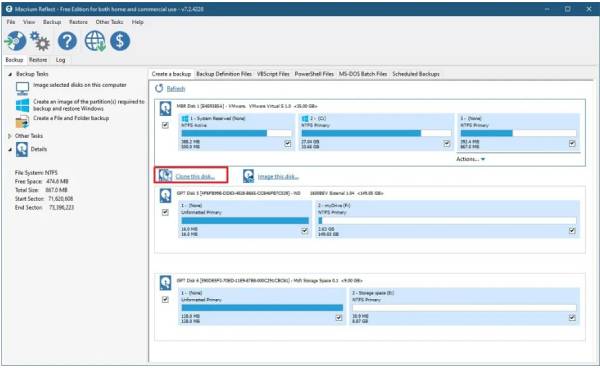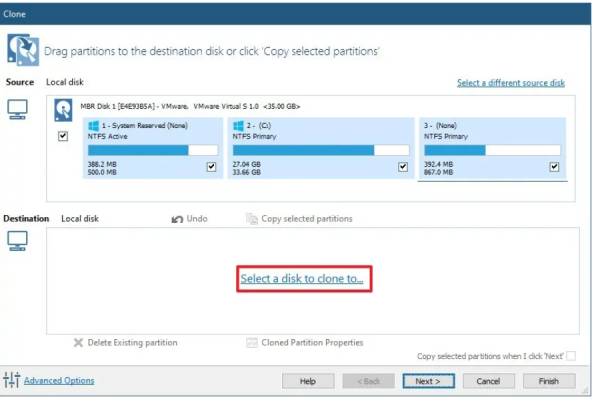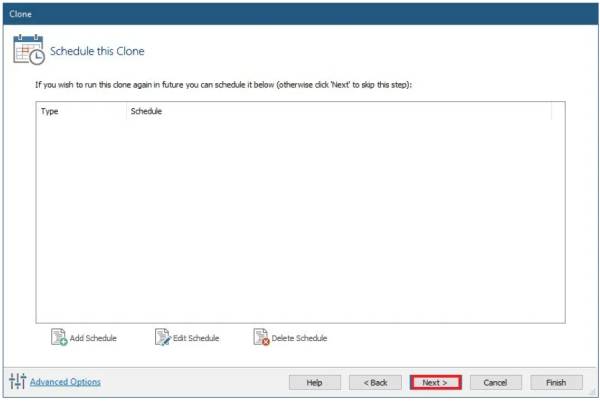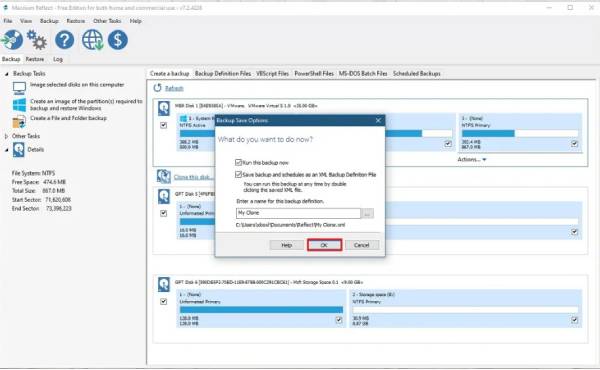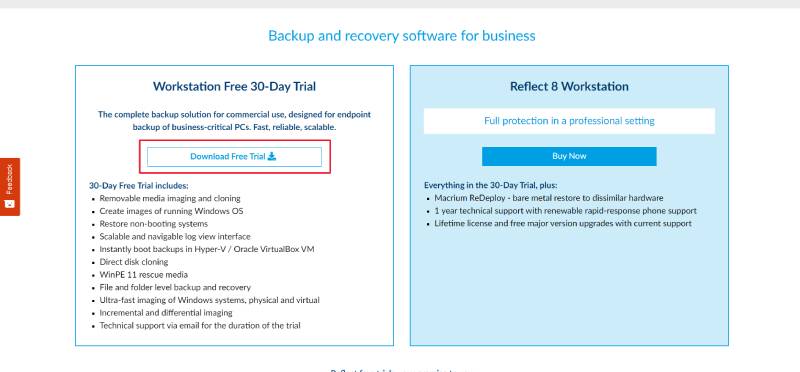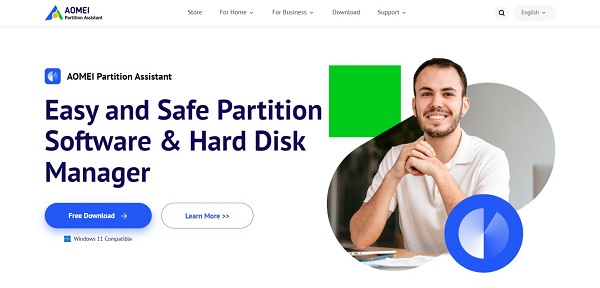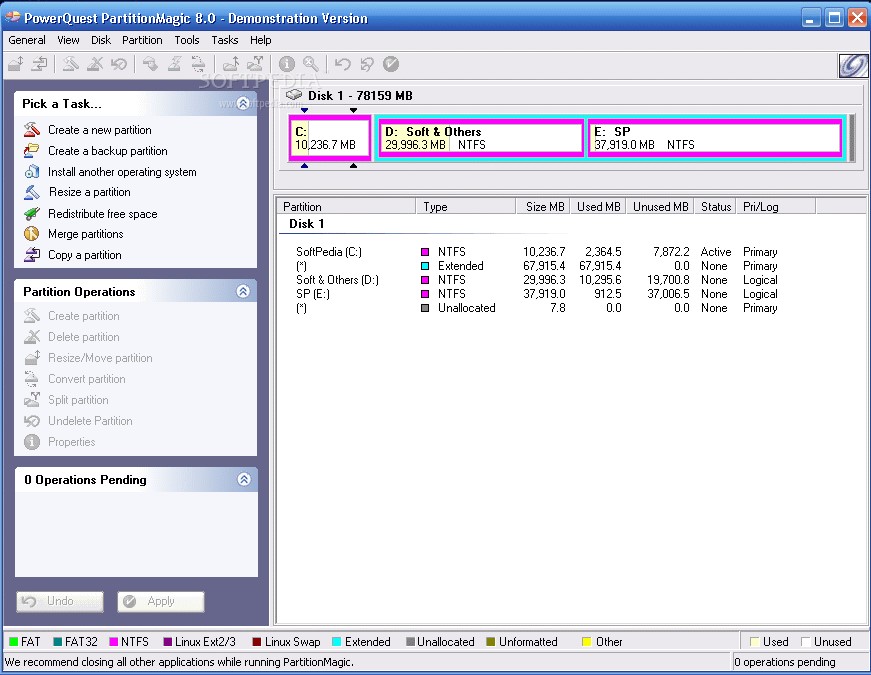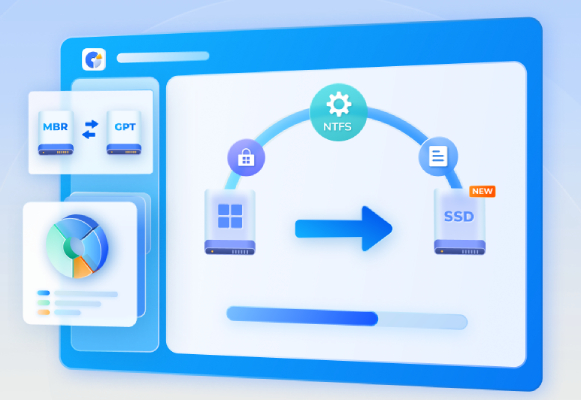Review do Macrium Reflect: É Seguro?
Conheça em detalhes sobre a segurança e a confiabilidade do Macrium Reflect. Leia nossa análise detalhada do Macrium Reflect para saber mais sobre seus recursos, capacidades de backup e experiência do usuário.
Neste artigo, vamos nos aprofundar em uma review do Macrium Reflect e responder às perguntas que estão na mente de todos: o que é o Macrium Reflect e, o Macrium Reflect é seguro? Analisaremos mais detalhadamente seus recursos, avaliaremos seu desempenho e exploraremos as medidas de segurança adotadas para garantir que seus dados permaneçam seguros. Ao final desta análise, você entenderá melhor o que o Macrium Reflect oferece e se ele é a escolha certa para suas necessidades de backup de dados.
Parte 1: O Que é o Macrium Reflect?
O Macrium Reflect é um software de clonagem de disco que oferece aos usuários uma solução confiável para proteger e fazer backup de seus dados. Ele oferece uma série de recursos e funcionalidades desenvolvidas para simplificar o processo de backup e garantir a segurança dos seus arquivos. Abaixo, analisaremos os recursos do Macrium Reflect:
- Imagem de Disco: O Macrium Reflect permite que você crie uma imagem exata de todo o seu disco ou de partições específicas, salvando o sistema operacional, os softwares instalados e os dados em um único arquivo compactado.
- Backup de Arquivos e Pastas: Com o Macrium Reflect, você pode fazer o backup seletivo de arquivos e pastas específicas, o que lhe dá mais controle sobre o processo de backup e permite economizar espaço de armazenamento.
- Backup Incremental e Diferencial: O software oferece suporte a backups incrementais e diferenciais, permitindo que você execute backups subsequentes com mais rapidez, salvando apenas as alterações feitas desde o último backup.
- Restauração Delta Rápida: O Macrium Reflect utiliza uma tecnologia chamada Restauração Delta Rápida, que garante maior rapidez na recuperação, restaurando apenas os dados que foram alterados desde o último backup.
- Backups Programados: Você pode configurar backups automáticos e programados com o Macrium Reflect, permitindo que você defina a frequência e o momento dos seus backups sem intervenção manual.
- Criptografia e Proteção por Senha: O Macrium Reflect oferece várias opções de criptografia, permitindo que você proteja seus arquivos de backup com proteção por senha e garanta que somente pessoas autorizadas possam acessá-los.
Existem alguns prós e contras do Macrium Reflect:
- Prós
- Contras
-
- Interface amigável ao usuário.
- Diversas opções de backup.
- Backups rápidos e eficientes.
- Restauração Rápida.
-
- A versão gratuita é limitada.
- Alguns dos recursos mais avançados do Macrium Reflect podem exigir uma curva de aprendizado para usuários não familiarizados com software de backup.
- A opção de restauração do Exchange não é a melhor; ela só pode restaurar uma caixa de entrada de cada vez.
Parte 2: O Macrium Reflect é Seguro?
Em relação ao software de clonagem de disco, uma das principais preocupações dos usuários é a segurança de seus dados. Vamos dar uma olhada nas avaliações dos usuários e nos comentários de quem já usou o software.
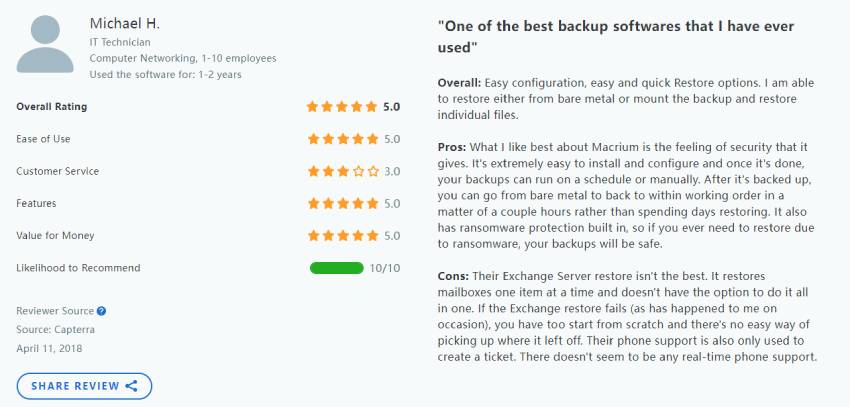
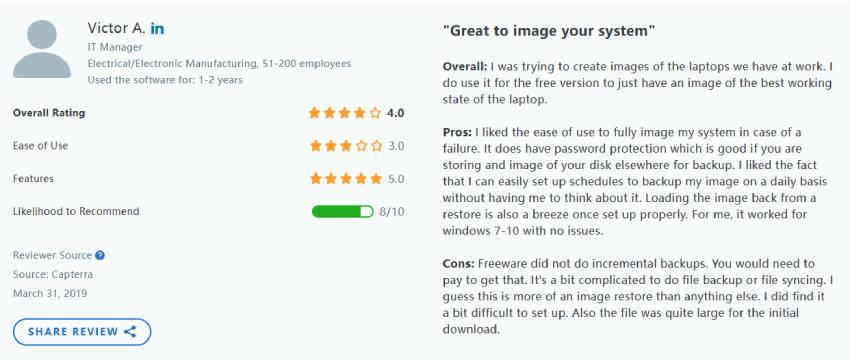
De modo geral, o consenso entre os usuários é que o Macrium Reflect é considerado uma solução de backup segura e confiável. Muitos usuários elogiam as opções de criptografia do software, que permitem proteger os arquivos de backup com proteção por senha e algoritmos de criptografia. Isso garante que, mesmo que pessoas não autorizadas tenham acesso aos arquivos de backup, elas não conseguirão acessar os dados. Além disso, muitos usuários também gostam da função de backups programados, que lhes permite definir a frequência e o momento dos backups sem intervenção manual.
Parte 3: Como Usar o Macrium Reflect?
É simples usar o Macrium Reflect para clonar porque a interface desse software é muito fácil de usar. Aqui está um guia sobre como usar o Macrium Reflect:
- Inicie o software Macrium Reflect em seu computador. No painel esquerdo da interface do software, clique na guia "Backup" para acessar as opções de backup.
- No painel do lado direito, clique na opção "Create a backup" para iniciar o processo de backup.
Selecione a opção "Clone this disk" para clonar o disco em outra unidade.

Na seção "Destination", clique na opção "Select a disk to clone to". Escolha a unidade de destino (nova) em que você deseja clonar os dados.

- Clique no botão "Next" para prosseguir para o próximo passo no processo de clonagem.
Clique novamente no botão "Next" para ignorar a opção de agendamento. Você pode configurar um agendamento de backup posteriormente, se desejar.

Revise as configurações de clonagem e clique no botão "Finish" para confirmar a clonagem.

Clique no botão "OK" para iniciar o processo de clonagem. O Macrium Reflect começará a clonar os dados, bit a bit, da unidade de origem para a unidade de destino.

- Quando o processo de clonagem estiver concluído, clique no botão "Close" para sair do assistente de clonagem.
Parte 4: Melhor Alternativa ao Macrium Reflect
Com relação à clonagem de disco, o 4DDiG Partition Manager é uma excelente alternativa ao Macrium Reflect. Com seus recursos avançados e interface intuitiva, o 4DDiG Partition Manager permite que você clone com segurança e rapidez os dados do disco ou partição de origem para um novo disco ou partição de destino.
Se você precisar fazer upgrade, substituir ou criar backups do disco rígido, esse software oferece uma solução confiável. A seguir, demonstraremos como clonar um disco usando o 4DDiG Partition Manager.
Após baixar e instalar o 4DDiG Partition Manager em seu computador, conecte um disco externo. Inicie o software e selecione "Clonar Disco" na interface principal.
Download GrátisDownload Seguro
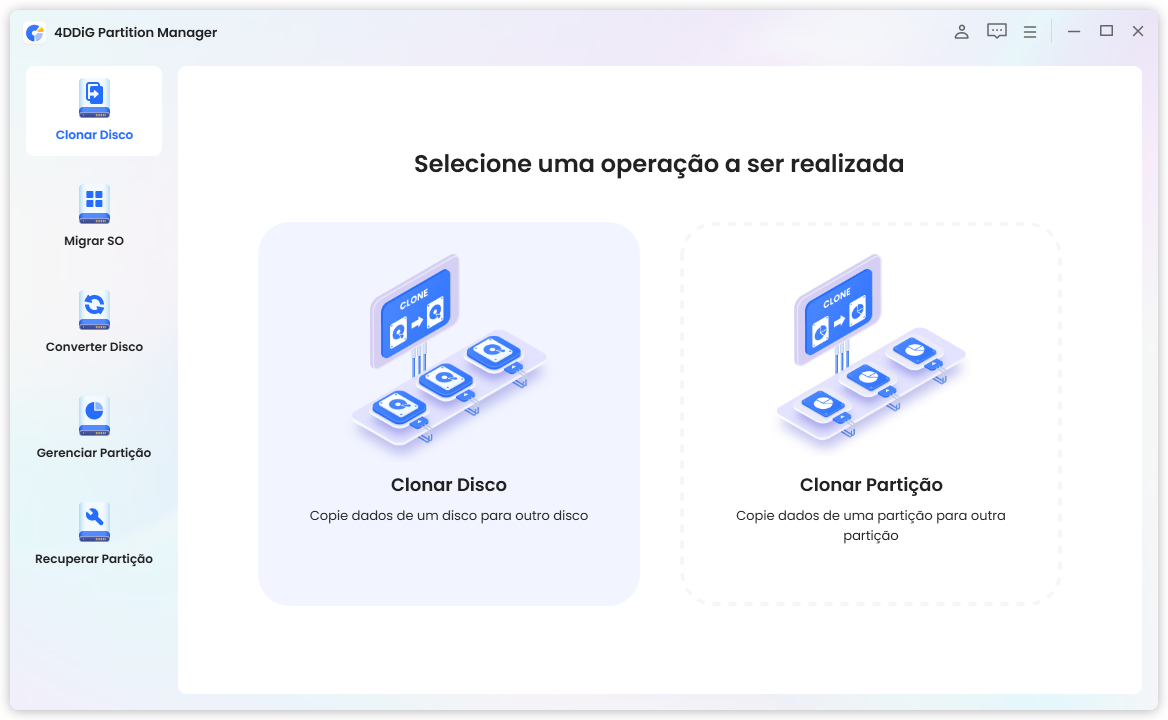
Entre as opções disponíveis, selecione o disco de destino que receberá os dados clonados do disco de origem. Por padrão, o software detecta o disco que você conectou ao computador. Clique no botão "Continuar" para prosseguir.
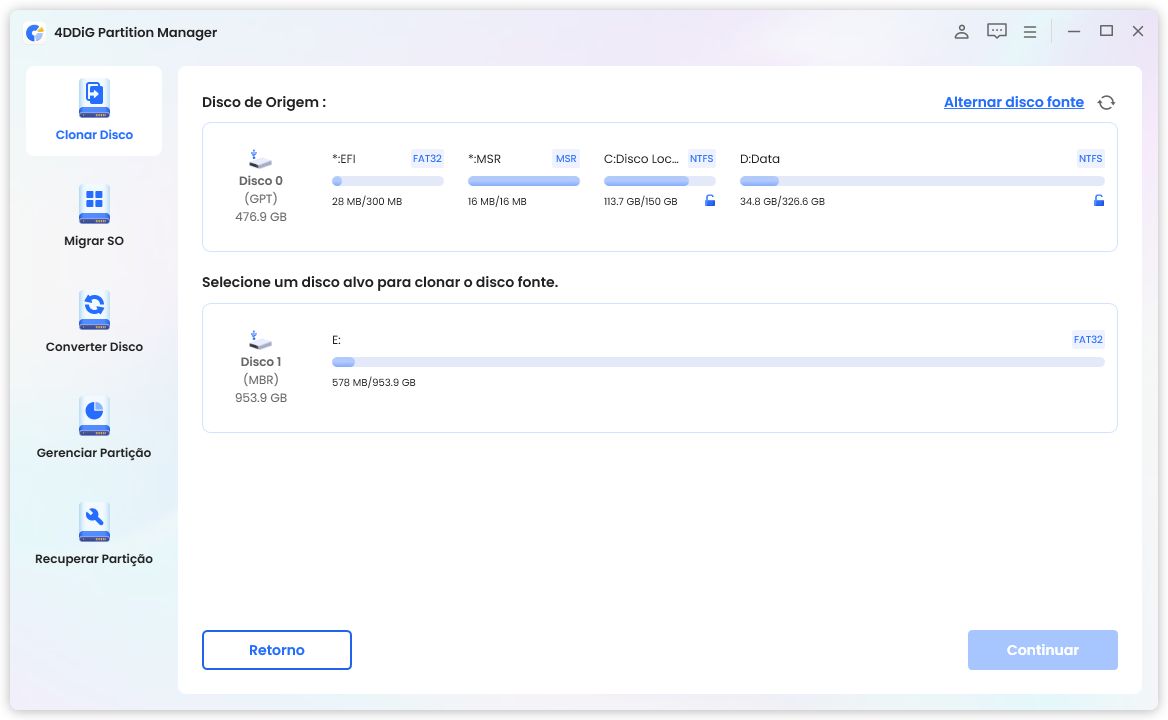
A clonagem substituirá todos os dados no disco de destino. Certifique-se de que você selecionou os discos corretos e, quando estiver tudo certo, clique no botão "Sim" para confirmar a operação de clonagem.
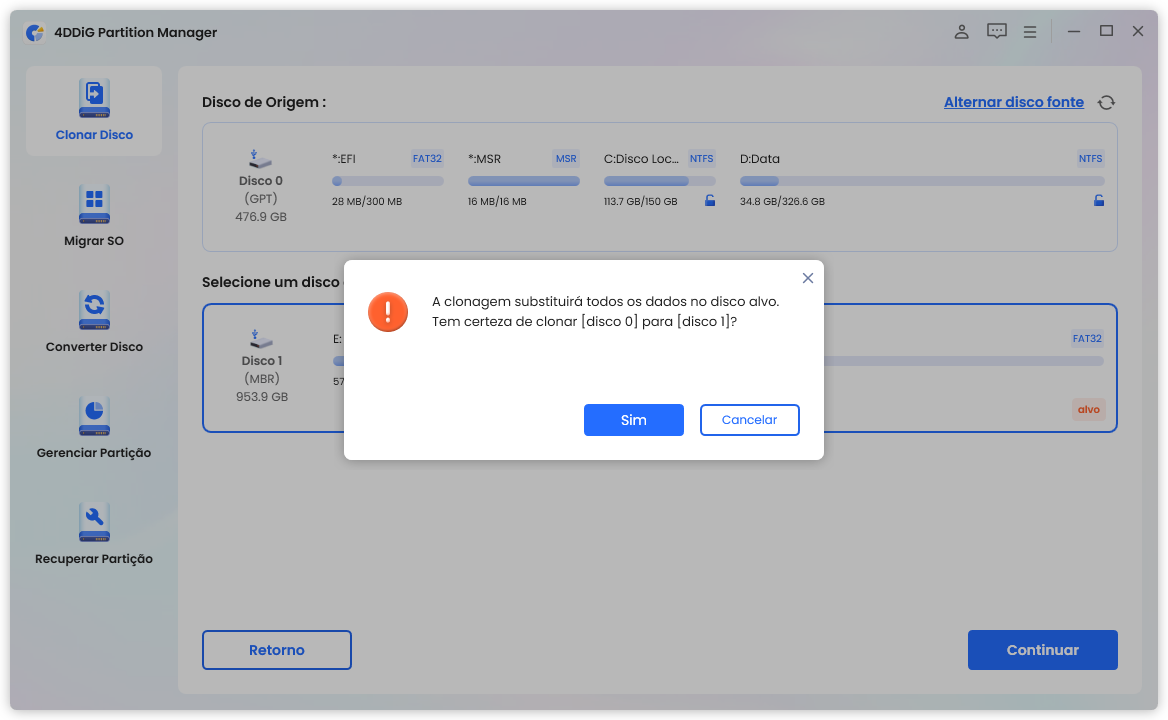
Uma interface exibirá uma pré-visualização do resultado da clonagem do disco, permitindo que você verifique sua precisão. Reserve um momento para verificar e, se tudo estiver correto, clique no botão "Iniciar" para iniciar o processo de clonagem.
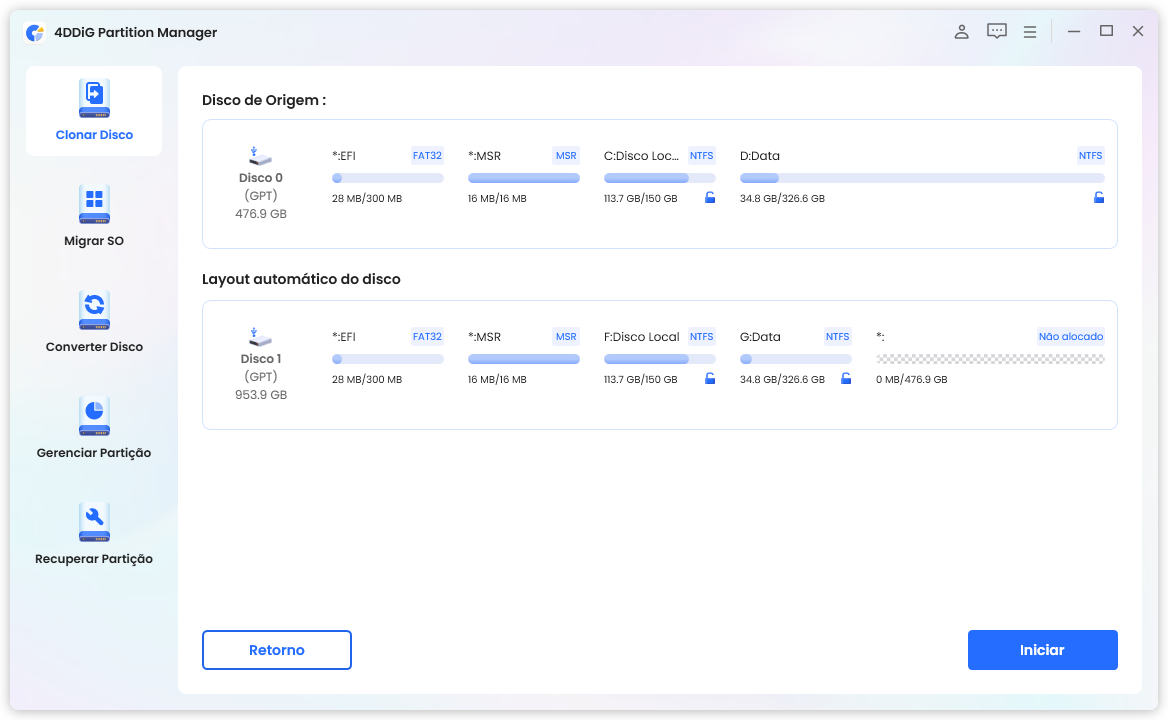
A velocidade do processo de clonagem depende do tamanho do disco de origem. É importante que você seja paciente e evite executar outros processos ou interromper o processo em andamento. Depois de aguardar um pouco, seu disco estará clonado com sucesso!
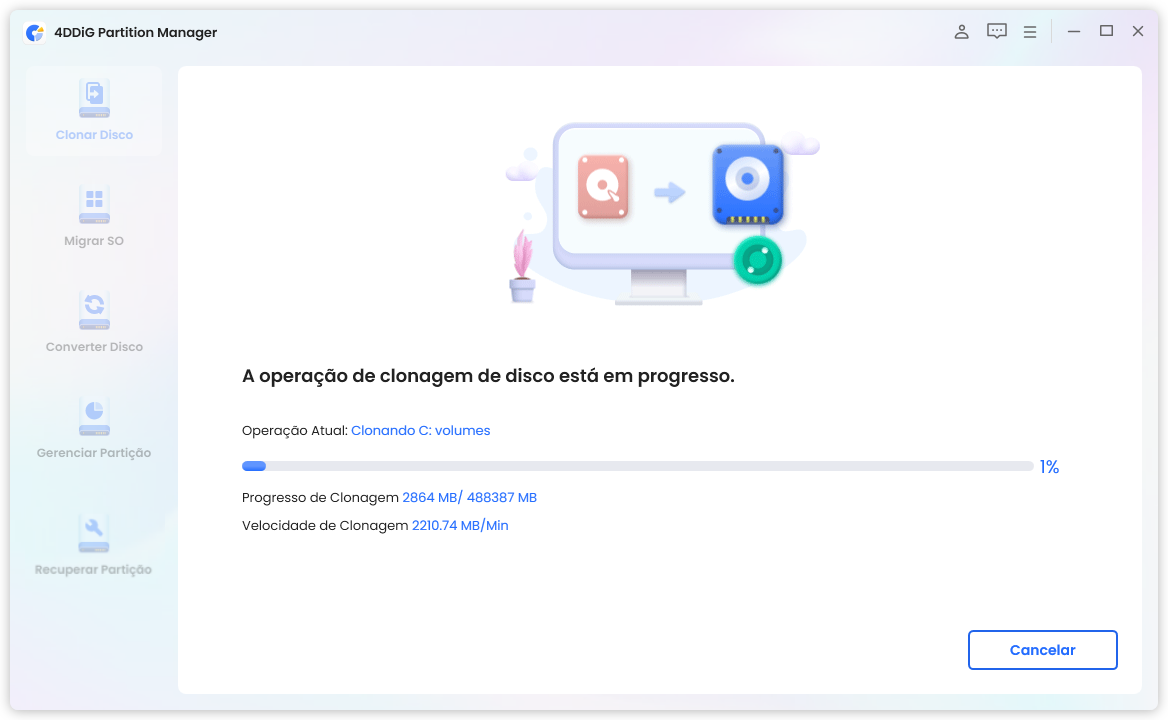
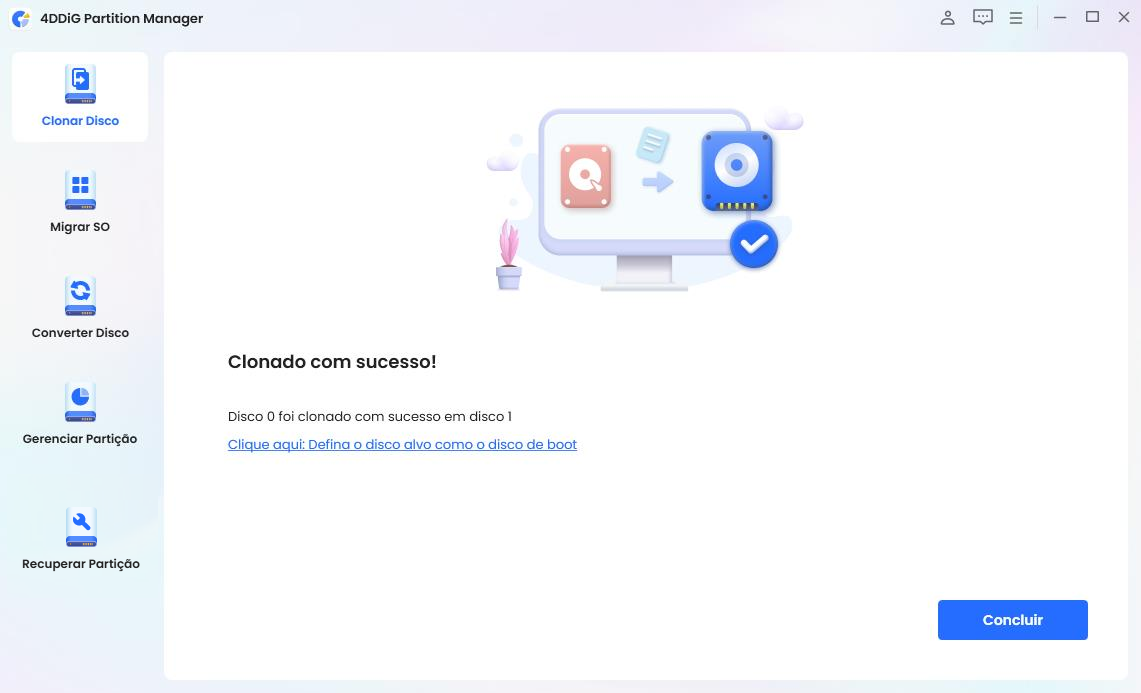
Conclusão
Com base em nossa análise do Macrium Reflect, ele é um software confiável e com muitos recursos para backup e criação de imagens. É uma solução confiável para clonagem e restauração dos seus dados. No entanto, se você estiver procurando uma boa alternativa ao Macrium Reflect, recomendamos fortemente o 4DDiG Partition Manager.
É a melhor opção para você clonar dados do disco de origem para um novo disco de destino com segurança e rapidez. Se você deseja fazer upgrade, substituir ou criar backups do disco rígido, o 4DDiG Partition Manager oferece uma solução confiável e fácil de usar, adaptada às suas necessidades. Portanto, não hesite em experimentá-lo!